重装系统对于电脑小白来说是一件很麻烦的事情。没有专业知识,不懂如何重装系统。在电脑系统用久了出现卡顿,也只能用优化软件来尽人事。不过只要使用韩博士装机大师,就可以轻松完成一键重装系统。那么下面就让小编为大家带来韩博士电脑一键重装win7系统教程。
操作须知:
1.如果电脑没有系统或开不了机,制作启动U盘必须借助另一台可用的电脑
2.如果运行内存2G及以下装32位系统,如果内存4G及以上,安装64位系统
3.重装window7旗舰版前记得备份好C盘和桌面的文件,避免重要数据丢失
相关文章:

重装准备:
在韩博士官网(www.hanboshi.com)下载韩博士装机大师
关闭杀毒软件和防火墙(重装系统会带系统进行更改,避免拦截)
具体步骤:
打开韩博士装机大师,在软件的界面点击“系统重装”,即可进行环境检测。环境检测可以显示当前电脑的配置,并为用户推荐适合的系统进行选择。
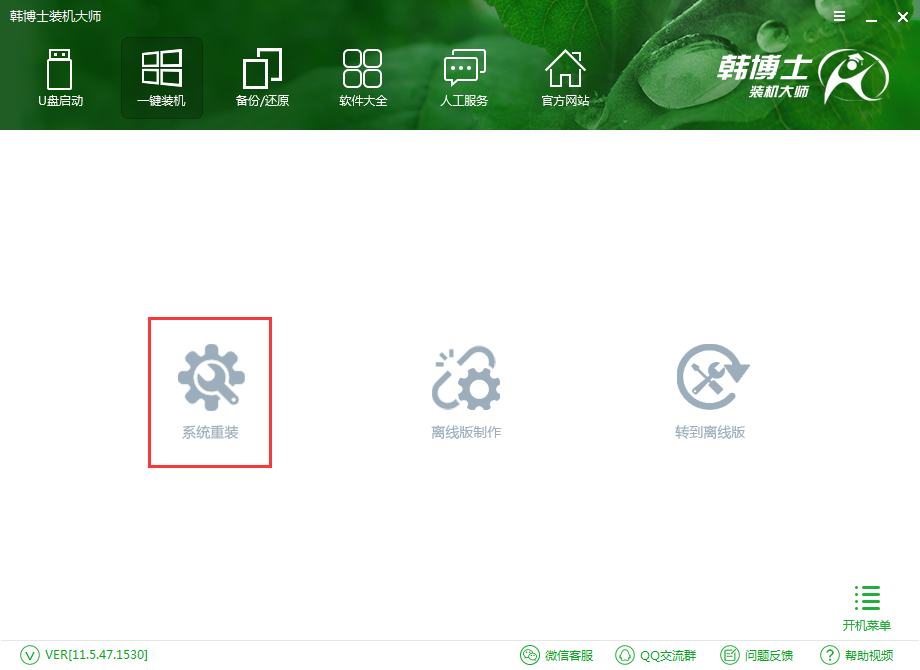
环境检测后,就是系统的选择。韩博士为我们提供了XP、WIN7、WIN8、WIN10多种版本的系统,用户可以根据自己的喜好选择适合自己电脑的系统。在这里建议选择win7 64位版本,适合大多数的电脑。
此外还可以在重装系统前进行文件的备份。勾选需要备份的文件,点击下一步就可以进行备份文件。
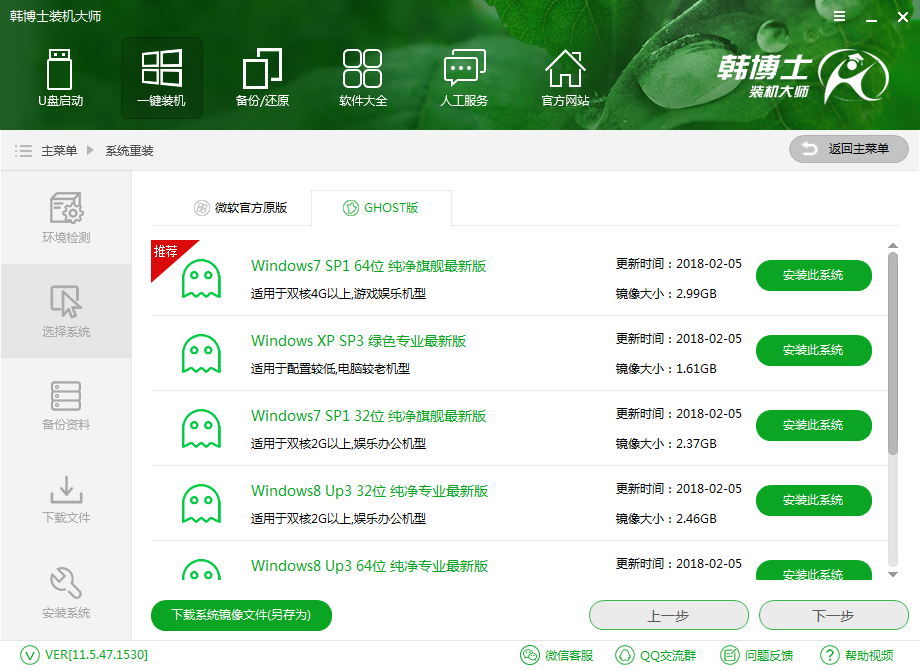
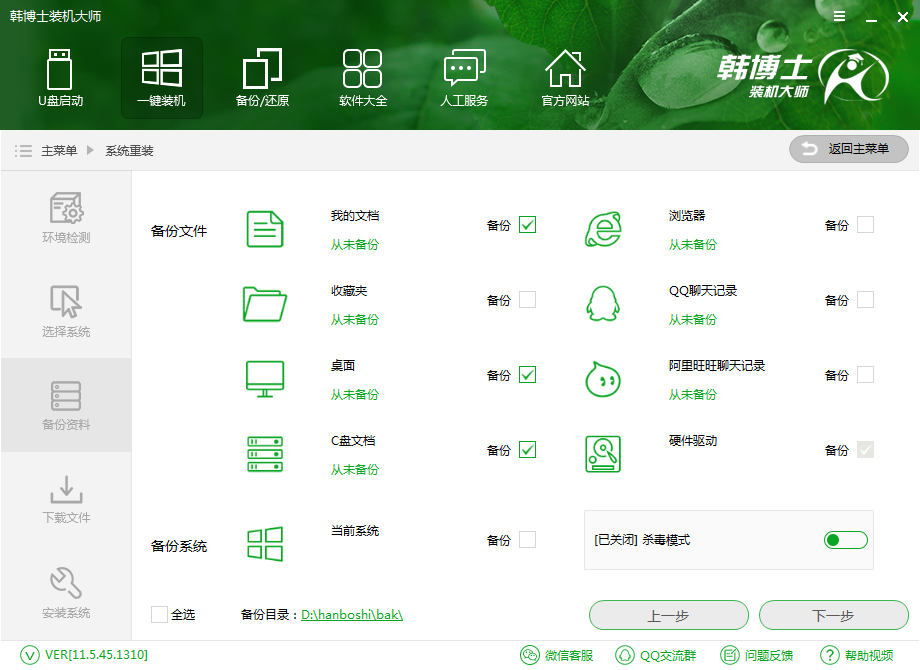
选择好要安装的系统和备份的文件后,韩博士就会开始下载系统并备份文件和驱动。此过程因为文件容量比较大,所以需要一定的时间才能完成。
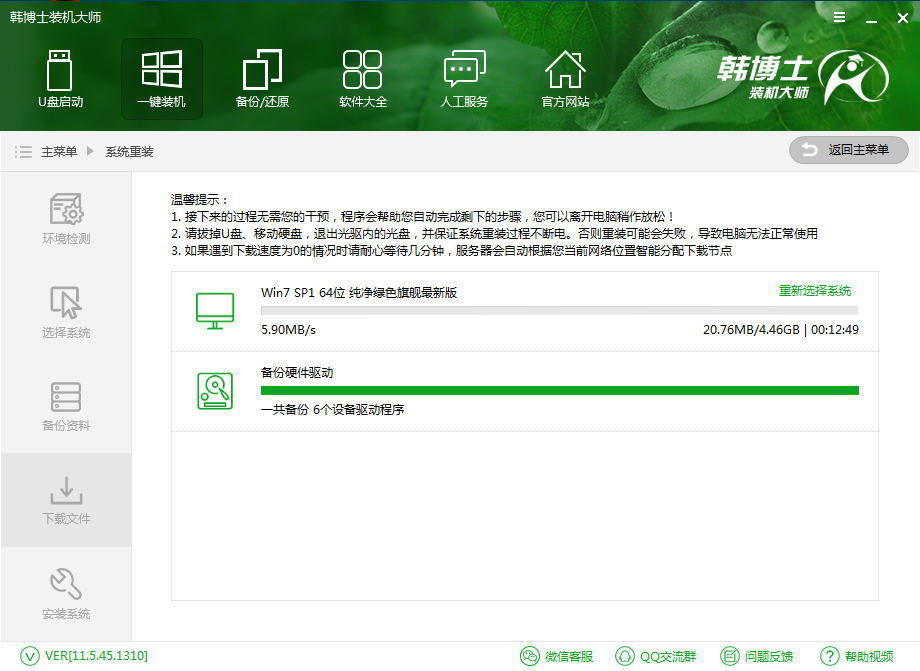
系统文件下载完成后,韩博士会在开机启动项中添加安装模式。重启电脑进入安装模式即可进行系统的安装。安装过程中记得不要断开电源或强行关机,以免重装失败。
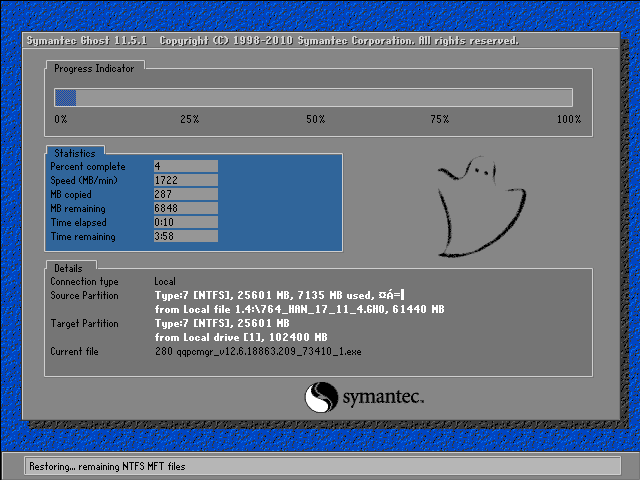
系统重装完成后,再次重启电脑进行系统的部署。韩博士在部署过程中会部署驱动程序,并在进入桌面时建立网络连接。此过程也请不要进行关机或重启等操作,部署完成后即可使用全新的win7系统。
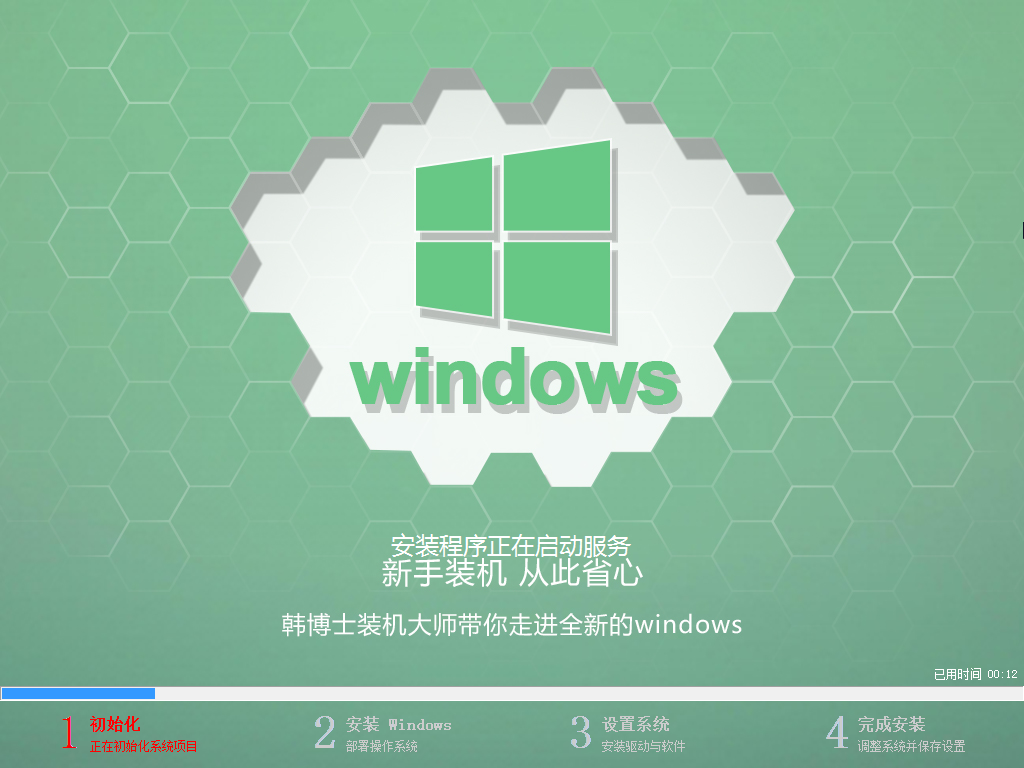
以上就是小编为大家带来的韩博士电脑一键重装win7系统教程。想要为自己的电脑重装win7系统,却又不知道如何重装的用户,可以使用韩博士装机大师进行一键重装,简单快捷。

